Aqui, você vai saber mais sobre:
Em resumo, o dashboard de gestão de atividades é o dashboard para organizar o tráfego dentro da sua agência. É possível acessá-lo pelo menu esquerdo, em Projetos > Gestão de atividades.
Kanban
Ele possui cinco tipos de visualização, com o Kanban como tela inicial:
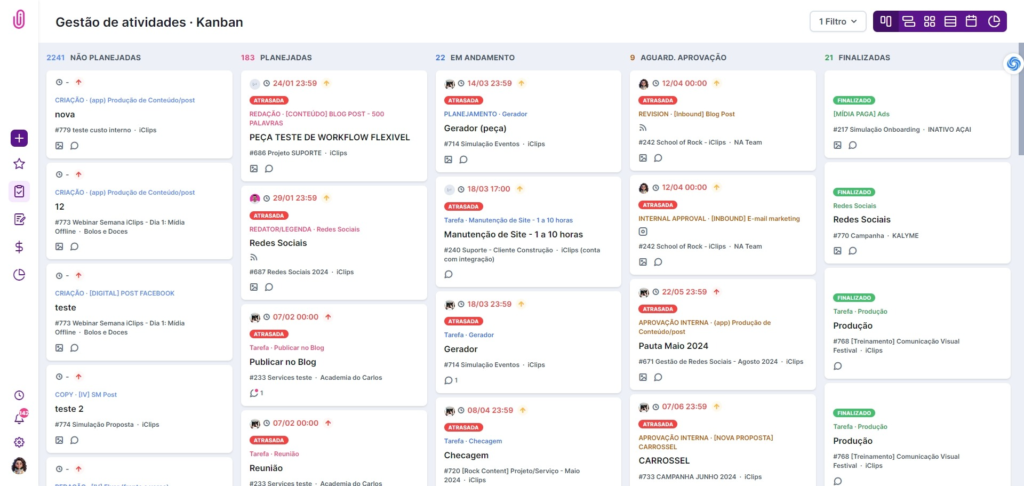
Por meio dessa visualização você separa as atividades nas colunas “Não Planejadas”, “Planejadas”, “Em andamento”, “Aguardando Aprovação” e “Finalizadas”. Cada peça apresenta uma série de informações como seu nome, e etapa na qual se encontra, o responsável, as tags referentes a alteração e/ou atraso, layouts, além da sinalização de que é uma peça de rede social. Vamos ver mais de perto?
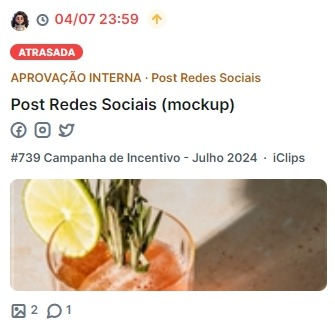
Ao clicar nos cards das peças, você poderá fazer o planejamento, inserir ou alterar informações, além de acompanhar o workflow delas. Veja abaixo:
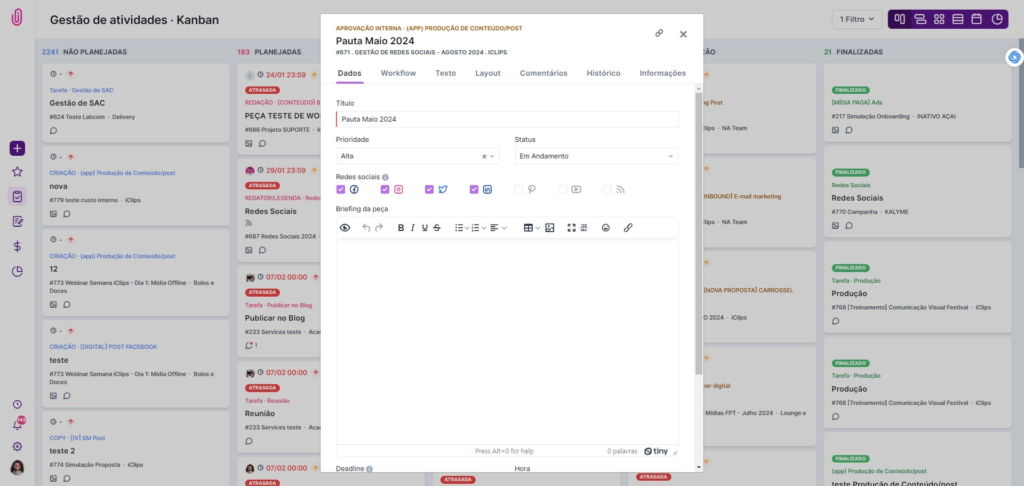
Observe que nesse pop up há várias abas de navegação nas quais você pode visualizar e inserir uma série de informações pertinentes à peça.
Agora que você já sabe como funciona o Kanban, vamos ver as outras opções de visualização da Gestão de atividades.
Gantt – Visão por colaborador
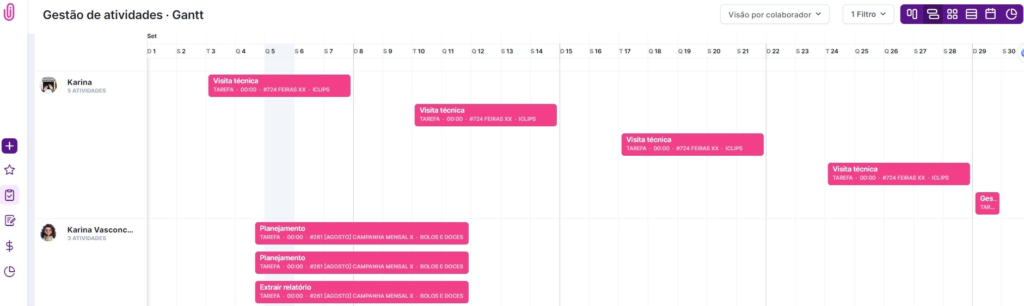
É uma visualização mais compacta, dividida por funcionários.
Ao passar o mouse em cima da peça você tem mais informações: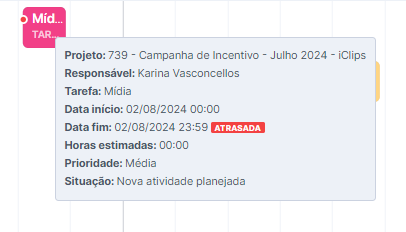
É interessante para visualizar o número de demandas alocadas para cada colaborador e fazer, assim, um planejamento para evitar que uns fiquem mais sobrecarregados e outros com poucas demandas.
Gantt – visão por projeto
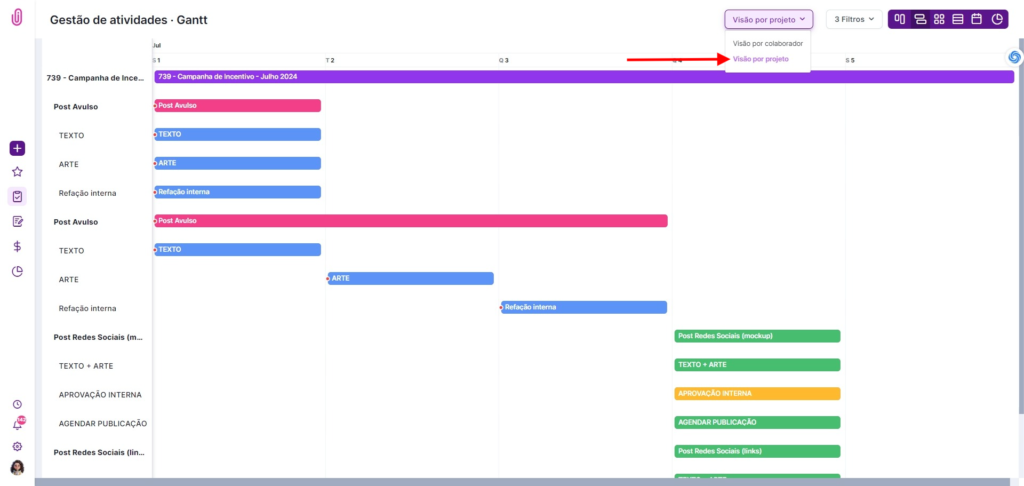
A ideia aqui é que a agência consiga ter uma visão geral dos projetos e todas as demandas envolvidas nele, podendo verificar atrasos e fazer ajustes para um melhor planejamento e andamento de cada entrega. Você pode realizar filtros por cliente, data, projeto, colaborador ou até mesmo etapa do workflow.
Nessa nova visão por projeto você terá as seguintes informações:
- Na lateral esquerda da tela:
- Número e nome do projeto;
- Nome da peça;
- Etapas da peça;
- Tarefas.
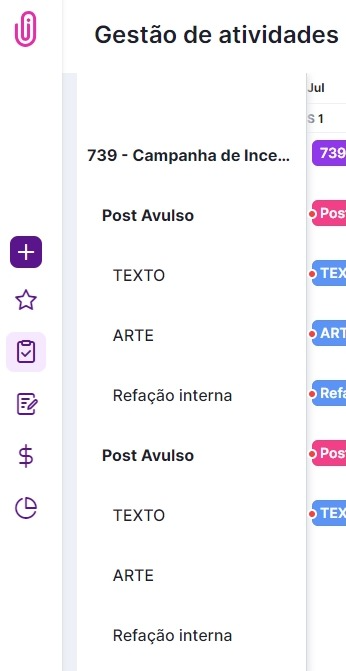
- Na direita da tela:
- Data selecionada no filtro, sempre lembrando que o período filtrado não pode ser maior que 6 meses;
- Uma linha roxa sinalizando o número e nome do projeto: O tamanho dessa linha será definido pela data de abertura até a data de conclusão do projeto. Se a data de conclusão não estiver preenchida a linha ocupará somente o dia da abertura do projeto;
- Linhas coloridas para cada etapa da peça dependendo do status em que ela se encontra:
- ROSA para PLANEJADAS: já existe responsável e data definidos;
- AZUL para EM ANDAMENTO: atividade já iniciada pelo colaborador;
- AMARELO para APROVAÇÃO: atividade aguardando aprovação interna ou do cliente;
- VERDE para FINALIZADAS: atividades que já foram encerradas.

Na prática ficará como no exemplo abaixo:
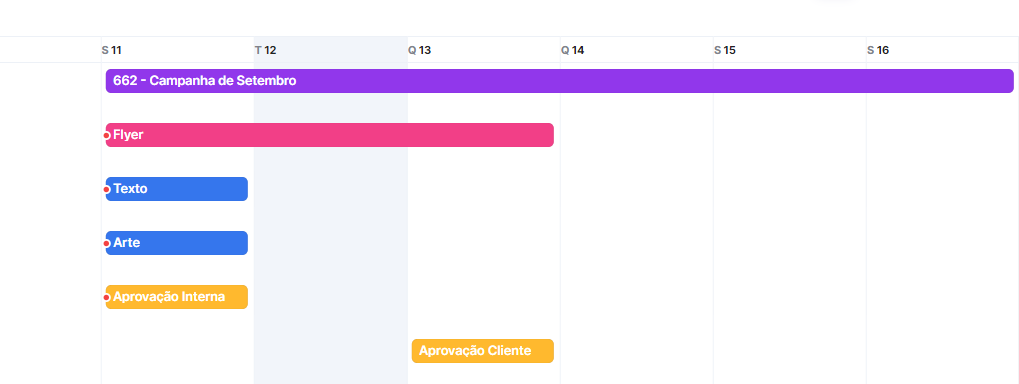
Note que, se a atividade estiver atrasada, ela vai exibir uma bolinha vermelha na lateral esquerda do card, tanto no gantt de projetos quanto no de colaboradores.
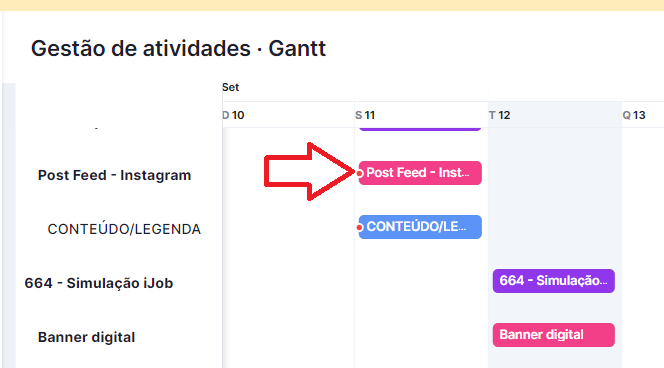
Blocos
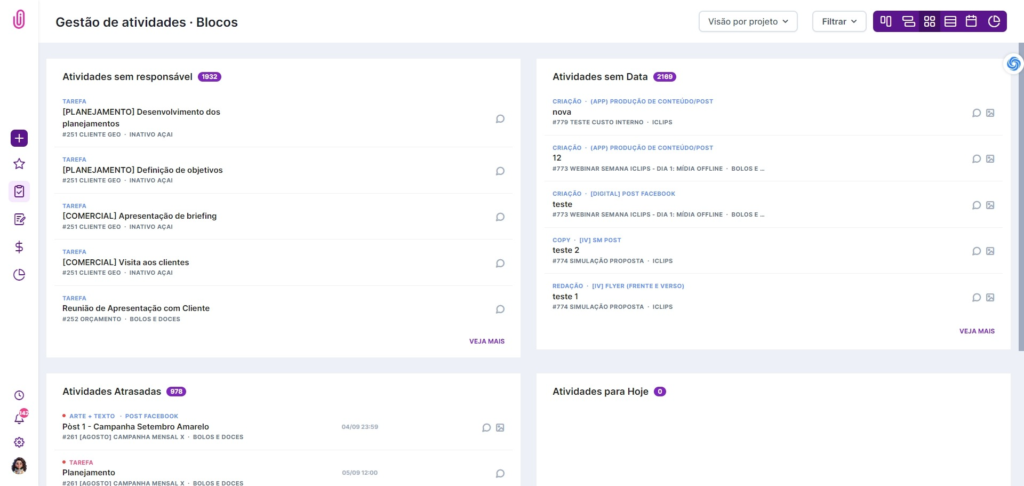
Essa visualização permite que você acompanhe as atividades sem data, sem responsável, atrasadas e para hoje por meio de uma divisão em blocos. É possível clicar em “veja mais” para abrir a lista referente ao bloco com todas as atividades em determinada situação.
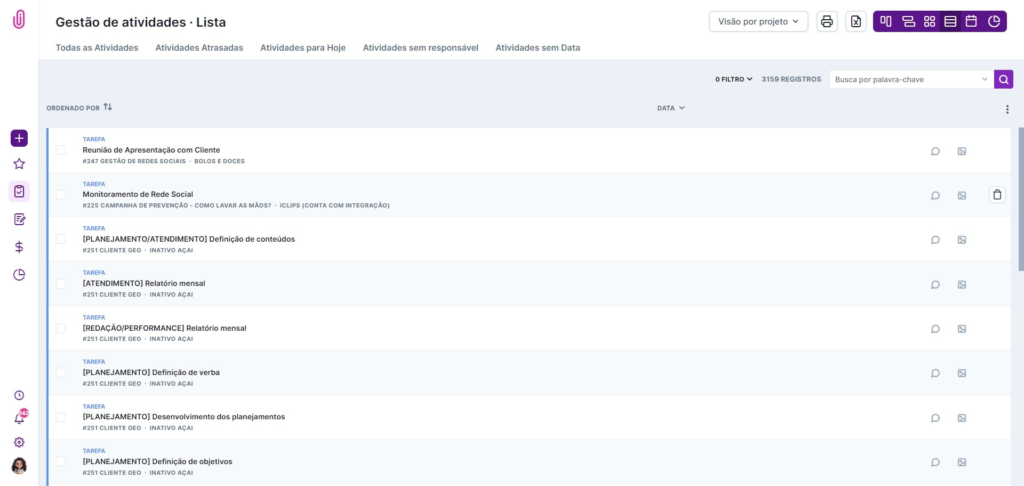
Nessa visualização você encontra todas as etapas, pautadas ou não. É possível aplicar filtros para ver listas específicas de etapas do workflow.
Lista
A lista possui várias opções de filtro exclusivos:
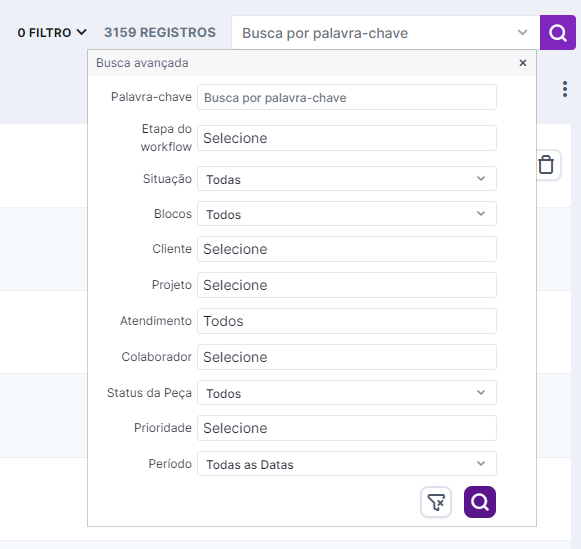
Utilize essa busca para uma visualização mais específica das demandas combinando com o filtro.
Calendário
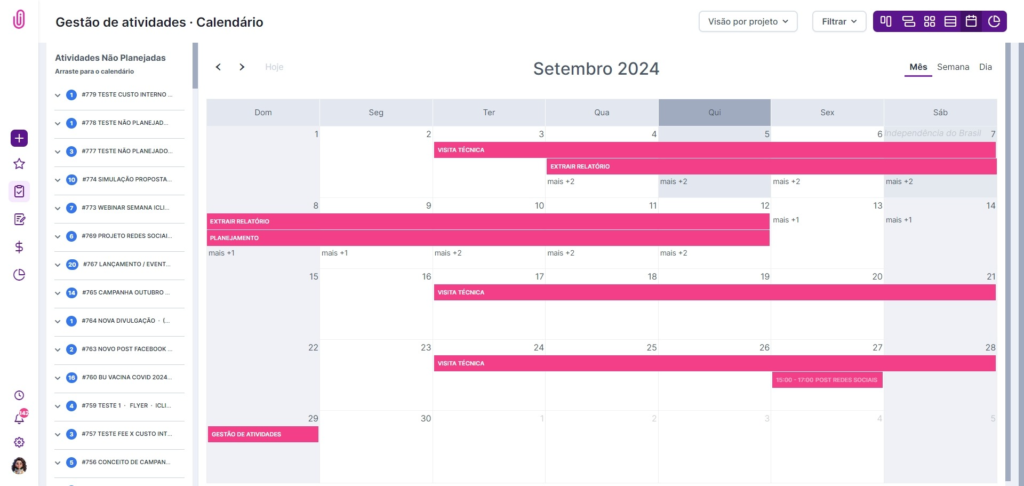
Aqui você pode ver as etapas de workflow e tarefas planejadas em seus respectivos dias. Na aba à esquerda pode-se ver o que ainda não foi planejado. Dessa forma, é possível alocar os itens apenas clicando e arrastando a etapa para o dia do calendário que desejar. Muito prático, não é?
Relatório
Através da visualização de relatório você consegue visualizar de forma mais estratégica a dinâmica de demandas na sua agência:
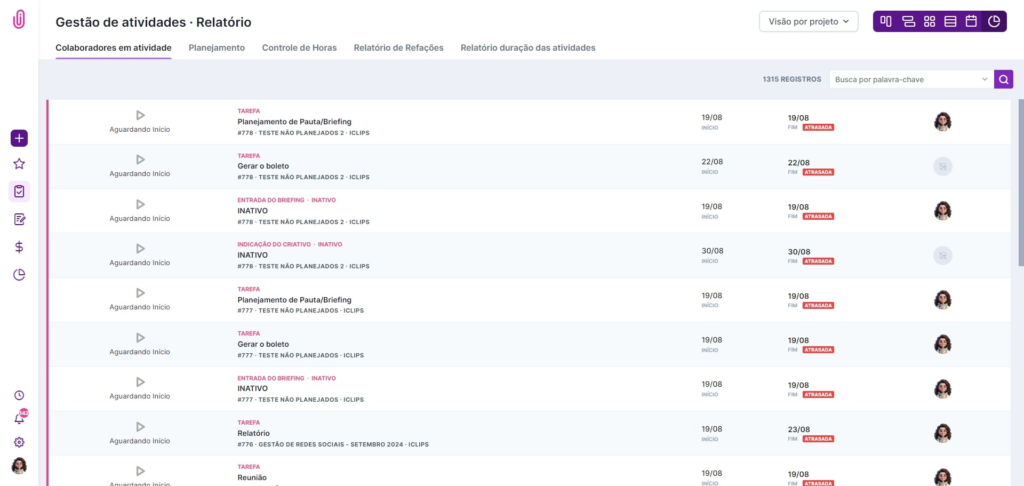
Através dele você consegue acompanhar:
- Quais colaboradores estão em atividade, e em qual estágio as atividades estão: em andamento, pausa, aguardando o início;
- Como anda o planejamento de um projeto, baseado em sua estimativa;
- Ajustar e acompanhar o controle de horas em suas atividades;
- As refações, através de um atalho para o relatório de refações e um atalho para o relatório de duração de atividades.

E aí, qual visualização você mais gostou? A gestão de atividades será seu grande aliado na organização das demandas, então aproveite os benefícios dele para deixar as pautas dos colaboradores bem alinhadas e não perca mais nenhuma deadline.
Tutorial em vídeo
Ainda precisa de ajuda? É só nos chamar no [email protected] ou no chat da plataforma e vamos te ajudar!
